Trots att du har lovats en papperslös framtid, finns det en god chans att du fortfarande måste skriva ut saker då och då. Även om skrivare idag är bättre än de från 90- eller 2000-talet, känns de fortfarande inte lika smarta eller pålitliga som andra moderna enheter. Följande är några av de vanligaste skrivarproblemen du kommer att stöta på, och de flesta av dessa kan åtgärdas utan alltför stora problem.

1. Skrivaren är offline
Vid något tillfälle kommer du att trycka på utskriftsknappen och få ett meddelande om att skrivaren inte är tillgänglig eller ansluten. Om du antar att skrivaren har konfigurerats och fungerat tidigare, finns det flera saker du kan prova:
Innehållsförteckning
- Kontrollera att skrivaren är på och indikerar att den är klar utan att några fel visas.
- Se till att anslutningen (USB, Wi-Fi eller Bluetooth) fungerar.
- Försök att skriva ut från en annan dator, om möjligt, för att avgöra om det är datorn eller skrivaren som är problemet.
- Starta om både skrivaren och enheten du försöker skriva ut från.
- Avinstallera och installera sedan om skrivarens programvara och drivrutiner.

I de flesta fall kommer det att åtgärdas om du startar om alla enheter som är involverade i utskriftsbegäran.
2. Wi-Fi-utskrift är långsam
Delade Wi-Fi-skrivare är ganska populära nuförtiden eftersom det betyder att du bara behöver en skrivare i hushållet. Men om Wi-Fi-signalen har problem kan du hamna i en situation där din Wi-Fi-skrivare tar lång tid att komma igång eller till och med pausar mitt i utskriften medan den väntar på att bufferten fylls upp igen.< /p>

Wi-Fi-signalproblem på en skrivare skiljer sig inte från någon annan enhet, så kolla in 10 Ways To Boost a Weak Wi-Fi-signal för råd. Du bör också ta en titt på Hur man felsöker Wi-Fi (trådlösa) skrivare.
3. “Ghost” pappersstopp
“Ghost jamming” är tyvärr inte någon sorts spöklik musikgenre. Istället händer det när en skrivare rapporterar att den har fastnat i papper, men vid undersökning kan du inte hitta någon.
Medan en tekniker kan åtgärda vissa orsaker till spökstopp, är den vanligaste orsaken liten pappersbitar eller annat skräp har fastnat mellan rullarna.

Öppna skrivaren enligt manualen och kontrollera att det inte finns något i tryckrullarna du kanske har missat. Om möjligt, försök att försiktigt rulla pappersrullarna för att se om de rör sig fritt eller om något faller ut.
Stäng av skrivaren och slå på den igen eller se om en fabriksåterställning hjälper om skrivaren har funktionen. En standardskrivares “fabriksåterställning” innebär vanligtvis att du drar ut nätsladden i 30 sekunder och sätter i den igen.
4. Feljusterad eller konstigt utseende text
Detta är ett problem som är specifikt för bläckstråleskrivare. Många moderna bläckstråleskrivare har inte permanenta skrivhuvuden. Istället, varje gång du sätter i nya patroner, byter du också ut skrivhuvudena. Även om detta innebär att du alltid börjar med rena munstycken, betyder det också att du måste kalibrera skrivhuvudena.
Kontrollera skrivarverktyget för en huvudinriktningsfunktion. Vissa skrivare kan göra detta automatiskt, medan andra skriver ut ett diagram och sedan låter dig välja vilken textjusteringsinställning som ser bäst ut. Även om du gjorde justeringen när dina nuvarande patroner först sattes i, kan de bli feljusterade med tiden, så det är värt ett försök.
5. Skrivaren säger att nya patroner är tomma
När du sätter i nya patroner i din skrivare kommer den vanligtvis automatiskt att upptäcka att du har gjort detta och nollställa bläckräknaren. Detta gäller särskilt om du installerar nya patroner med hjälp av skrivarens verktygsprogram. Olika skrivare kan använda olika specifika sätt för att mäta bläckanvändning eller detektera dess nivå, men om din skrivare plötsligt säger att dess tankar är tomma när du vet att de inte är det, börja med att dra ut nätsladden, vänta 30 sekunder och vrid sedan på skrivaren på igen.

Alternativt kan du kontrollera skrivarens verktygsprogram för att se om det inte finns en manuell åsidosättande.
6.Utskrifter är strimmiga, våta eller bara fula
Förutsatt att du inte använder bläckpatroner och skrivhuvuden från tredje part, att få streckiga eller blöta utskrifter är vanligtvis ett tecken på att du inte använder rätt papper för det utskriftsläge du har valt. Om skrivaren till exempel tror att du använder fotopapper, men du har vanligt gammalt kopiatorpapper i facket, kommer den att använda fel mängd bläck och bara göra en enda röra.
Svaret är naturligtvis att se till att din papperstyp och utskriftsinställningar stämmer överens!
7. Utskriftsfärger ser annorlunda ut än på skärmen
Färgvetenskap är komplicerad, och att få ditt tryck att se ut som förhandsgranskningen på skärmen är mycket mer komplicerat än du kan anta. Professionella tryckta förlag använder speciellt kalibrerade, färgexakta skärmar som är inställda för att matcha samma färgrymd som deras skrivare. Detta säkerställer att det som designern ser på skärmen kommer att se likadant ut som det slutliga trycket.

Att få ett färgutskrift som matchar förhandsvisningen på skärmen är inte ett realistiskt mål för de flesta hemanvändare. Däremot kan du försöka få en närmare match. Först och främst, försök att förhandsgranska arbetet på en enhet eller skärm som är fabrikskalibrerad. Skärmen ska helst återge cirka 99 % av sRGB-färgrymden. Du kanske också vill göra en manuell kalibrering för att ställa in skärmen ännu mer eller få tillbaka den till de exakta fabriksinställningarna.
8. När du skriver ut händer ingenting eller en dialogruta för att spara PDF-filer öppnas
Den här kan fånga många människor på osäkerhet, men att få en digital PDF av ditt tryck istället för en papperskopia händer av en dum anledning, och det är lätt att fixa.
Allt beror på att det finns virtuella skrivare. För ditt operativsystem ser de precis ut som en riktig skrivare. I Windows finns det en virtuell skrivare som heter “Microsoft Print to PDF”, och det finns en god chans att du har skickat utskriftsförfrågan till den skrivaren istället för den riktiga.
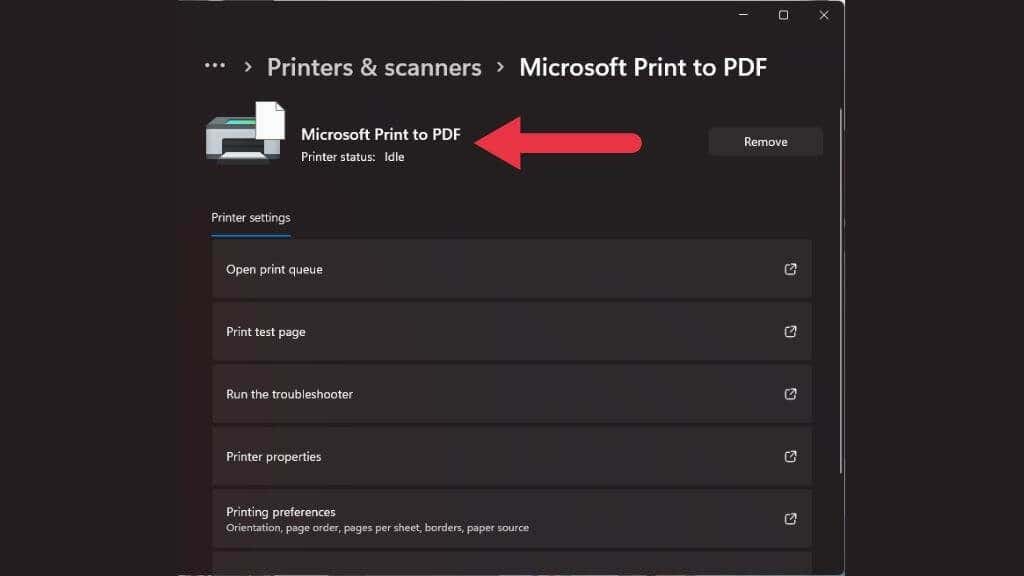
Dubbelkolla att du har valt rätt skrivare i förhandsgranskningsfönstret. Det kan ha hänt att din faktiska skrivare gick offline av någon anledning, och nästa tillgängliga “skrivare” flyttades till toppen av kön, vilket råkade vara en virtuell.
9. Utskriftskvaliteten är inte vad du förväntade dig
Om din utskrift ser mer ut som Ecce Mono än Ecce Homo, är den mest troliga anledningen att utskriftskvalitetsinställningarna ändrades av den senast som använde skrivaren, och du glömde att kontrollera dem innan utskriften påbörjades.
10. Konstanta pappersstopp
Om du verkar få pappersstopp varannan eller var tredje sida, är den främsta boven det papperet du använder. Om du använder papper av dålig kvalitet, fel tjocklek eller fel struktur ökar du chansen att det orsakar problem.

Dubbelkolla att papperet du använder är vad skrivartillverkaren anger för kvalitet och typ.
Gör inte ladda för mycket papper i matarfacket; se till att pappersarken är snyggt inriktade innan du placerar dem i facket. Du kanske också vill lufta papperspaketet innan du lägger i det för att se till att ingen av sidorna sitter ihop.

